La configuration d’une nouvelle installation d’Ubuntu avec tous vos logiciels favoris peut s’avérer chronophage. Il est souvent nécessaire de passer par le terminal pour chaque application. Pour simplifier ce processus, envisagez de créer un script de « post-installation ». Il s’agit d’un script shell que vous pouvez exécuter directement après une nouvelle installation d’Ubuntu, qui installera automatiquement tous vos programmes sans effort.
Note Importante : Ce guide est conçu pour Ubuntu, mais il fonctionnera également sans problème sur d’autres distributions basées sur Ubuntu, telles que Linux Mint, Elementary OS ou Zorin OS.
Ajout du Shebang
La première étape de la création d’un script Bash consiste à ajouter ce que l’on appelle un « shebang ». En informatique, un « shebang » est un mécanisme qui indique au terminal Bash quel programme utiliser pour exécuter le script. Par exemple : #!/bin/bash, #!/bin/sh, ou #!/usr/bin/env.
Dans les scripts shell, le shebang le plus utilisé est #!/bin/bash, car les scripts sont généralement exécutés avec la commande bash. L’utilisation de #!/bin/sh est également possible. Pour notre script de post-installation, nous utiliserons le shebang le plus courant : #!/bin/bash.
Pour ajouter le shebang à votre script de post-installation Ubuntu, vous devez d’abord créer le fichier de script. Utilisez pour cela la commande touch ci-dessous :
touch ubuntu-post-installer.sh
Une fois le fichier ubuntu-post-installer.sh créé, il est temps de l’ouvrir pour le modifier dans l’éditeur de texte Nano. Utilisez la commande ci-dessous pour lancer l’édition :
nano -w ubuntu-post-installer.sh
Dans l’éditeur Nano, saisissez le shebang Bash en haut du fichier. Assurez-vous qu’il n’y ait pas d’espace. Il doit s’agir de la toute première ligne :
#!/bin/bash
Après le shebang, appuyez sur la touche Entrée pour créer une nouvelle ligne et passez à la section suivante de ce guide.
Étape 1 – Installation Automatique des Programmes Apt
La plupart des utilisateurs d’Ubuntu souhaitent ajouter à leur script une ligne de code qui installera automatiquement leurs programmes les plus fréquemment utilisés. Pensez à des logiciels comme l’éditeur d’images Gimp, le navigateur Web Chromium, la plateforme de jeux Steam, l’application de messagerie Telegram, etc.
Pour ajouter votre ligne de code d’installation Apt, ouvrez l’éditeur de texte Nano et insérez la ligne suivante. Remplacez « programme1 programme2 programme3 » par les noms réels des paquets que vous souhaitez installer automatiquement via votre script :
Important : Vous devez spécifier les noms de paquet exacts pour que le processus fonctionne. Si vous avez un doute, utilisez la commande apt search nomduprogramme pour rechercher le nom du paquet.
sudo apt install programme1 programme2 programme3 -y
Après avoir ajouté la ligne d’installation, appuyez sur Entrée pour créer une nouvelle ligne. Ensuite, enregistrez vos modifications en appuyant sur Ctrl + O. Une fois toutes les modifications enregistrées, passez à la section suivante du guide.
Étape 2 – Installation Automatique des Programmes depuis le Snap Store
De nombreuses applications populaires utilisées par les utilisateurs d’Ubuntu sont disponibles dans le magasin Snap. Si vous utilisez fréquemment des applications Snap, il est intéressant d’ajouter une ligne de code dans votre script pour automatiser leur installation.
Commencez par visiter le site Web du Snap Store et utilisez la fonction de recherche pour trouver les applications que vous souhaitez installer automatiquement. Une fois que vous avez localisé une application, cliquez sur le bouton « installer » pour obtenir le nom du paquet. N’oubliez pas que si vous devez installer des applications qui ont les options « –classic » ou « –edge », elles nécessiteront des commandes d’installation distinctes dans le script.
Une fois que vous avez tous les noms de paquet Snap, ajoutez le code ci-dessous dans le script. N’oubliez pas de remplacer « snappackage1 snappackage2 snappackage3 » par les noms réels de vos paquets Snap :
sudo snap install snappackage1 snappackage2 snappackage3
Après avoir ajouté la ligne Snap à votre script, appuyez sur Ctrl + O pour enregistrer vos modifications. Appuyez ensuite sur Entrée pour créer une nouvelle ligne et passez à la section suivante.
Étape 3 – Installation Automatique des Applications Flatpak
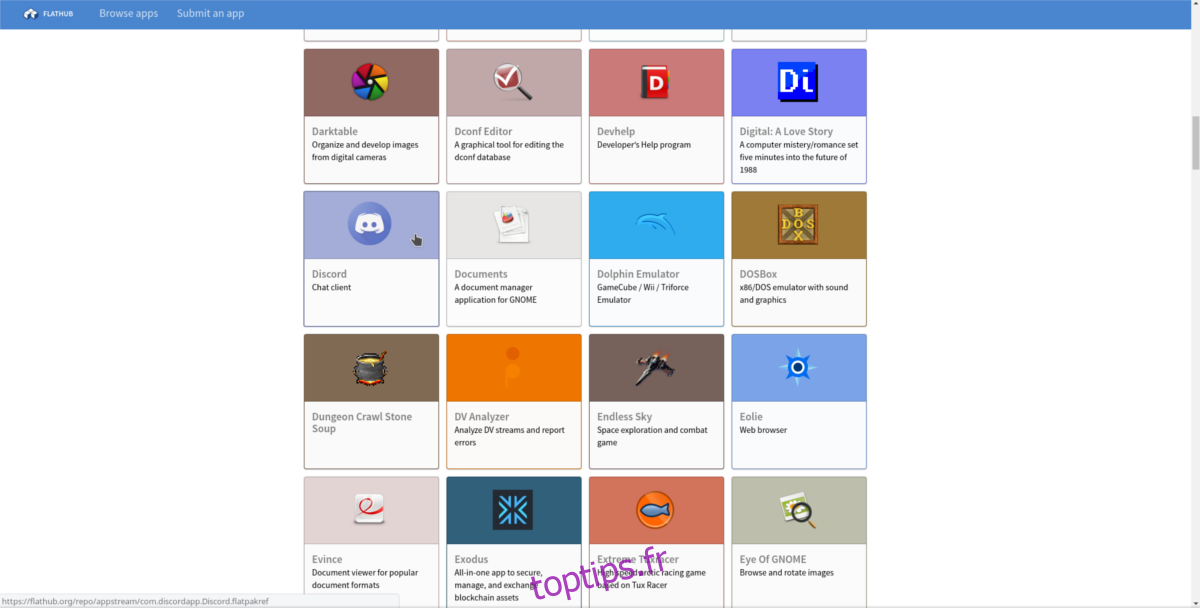
Bien que moins courant que les paquets Snap, certains utilisateurs d’Ubuntu préfèrent utiliser Flatpak. Si c’est votre cas, vous pouvez facilement l’inclure dans votre script de post-installation.
Pour commencer, assurez-vous d’avoir installé le runtime Flatpak. Ajoutez la ligne de code suivante à votre script :
sudo apt install flatpak -y
Ensuite, vous devez configurer votre script pour qu’il s’abonne au magasin d’applications Flathub. Ajoutez la ligne de code ci-dessous :
flatpak remote-add --if-not-exists flathub https://flathub.org/repo/flathub.flatpakrepo
Après avoir ajouté le code Flathub, il est temps de configurer la commande d’installation automatique Flatpak. Utilisez la commande flatpak search pour rechercher les noms de chaque paquet que vous souhaitez installer. Une fois les noms des applications Flatpak obtenus, ajoutez la commande d’installation :
Important : Remplacez « flatpak1 flatpak2 flatpak3 » par les noms réels des paquets Flatpak.
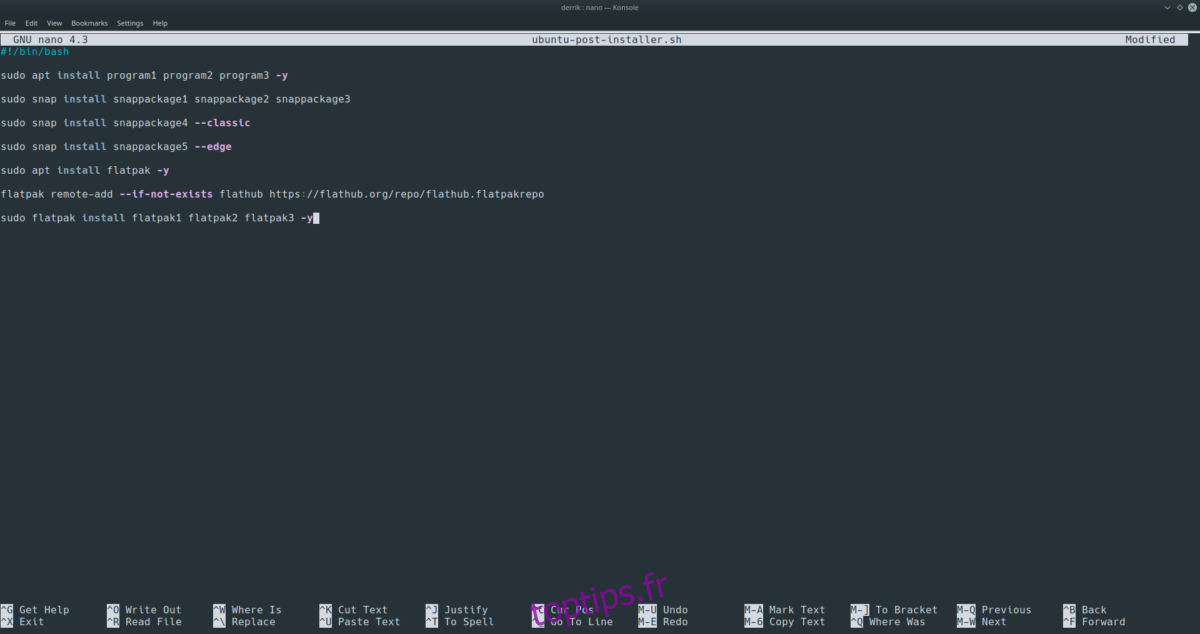
sudo flatpak install flatpak1 flatpak2 flatpak3 -y
Une fois que la ligne d’installation Flatpak est dans le script, appuyez sur Ctrl + O pour enregistrer les modifications, puis appuyez sur Ctrl + X pour quitter Nano. L’édition est maintenant terminée !
Exécution du script
Pour lancer votre script de post-installation Ubuntu, suivez ces étapes :
Étape 1 : Placez le script dans le répertoire personnel de votre nouvelle installation d’Ubuntu.
Étape 2 : Ouvrez une fenêtre de terminal (Ctrl + Alt + T ou Ctrl + Maj + T). Ensuite, mettez à jour les autorisations du script avec la commande chmod :
sudo chmod +x ~/ubuntu-post-installer.sh
Étape 3 : Exécutez le script sur votre nouveau PC Ubuntu Linux avec la commande bash :
sudo bash ubuntu-post-installer.sh